Bạn đã bao giờ tự hỏi điều gì sẽ xảy ra khi bạn chạy nhiều môi trường desktop (DE) trên cùng một hệ thống Linux chưa? Với vai trò là một chuyên gia SEO và biên tập viên cốt cán của Thuthuatvitinh.com, tôi gần đây đã thực hiện một thử nghiệm để tìm câu trả lời, bằng cách cài đặt KDE Plasma song song với GNOME mặc định của Ubuntu. Thật không may, kết quả lại mang đến nhiều phiền toái hơn tôi mong đợi, cho thấy những vấn đề tiềm ẩn khi người dùng cố gắng cài đặt nhiều môi trường desktop trên cùng một nền tảng Linux.
Là một người hâm mộ KDE Plasma, tôi chưa bao giờ thực sự yêu thích phiên bản GNOME tùy biến của Ubuntu. Tuy nhiên, Ubuntu vẫn là bản phân phối Linux phổ biến nhất, vì vậy tôi vẫn giữ nó để thử nghiệm và tìm hiểu. Thử nghiệm gần đây nhất của tôi là thiết lập một hệ thống cho phép tôi nhanh chóng chuyển đổi sang Ubuntu tiêu chuẩn để kiểm tra và chụp ảnh màn hình, sau đó quay lại môi trường KDE Plasma chính của mình – tất cả mà không cần phải khởi động lại hệ thống. Để làm được điều này, tôi quyết định cài đặt KDE Plasma “chồng” lên Ubuntu, tạo ra một hệ thống với hai môi trường desktop khác nhau. Dưới đây là những gì đã xảy ra.
Quá Trình Cài Đặt KDE Plasma Diễn Ra Suôn Sẻ Bất Ngờ
Việc cài đặt KDE Plasma trên Ubuntu diễn ra tương đối mượt mà và đơn giản. Để bắt đầu, trước tiên hãy đảm bảo hệ thống của bạn được cập nhật. Chạy lệnh sau trong terminal:
sudo apt update && sudo apt upgradeSau khi hoàn tất, hãy khởi động lại hệ thống nếu cần, sau đó chạy lệnh này để cài đặt aptitude:
sudo apt install aptitudeAptitude là một trình quản lý gói thay thế giàu tính năng hơn, tốt hơn trong việc xử lý các phụ thuộc gói phức tạp so với APT. Với thực tế là việc cài đặt một môi trường desktop hoàn toàn khác với hệ sinh thái ứng dụng và các phụ thuộc riêng của nó có thể dẫn đến nhiều xung đột, tôi muốn sử dụng trình quản lý gói Aptitude để cài đặt KDE Plasma:
sudo aptitude install kde-plasma-desktop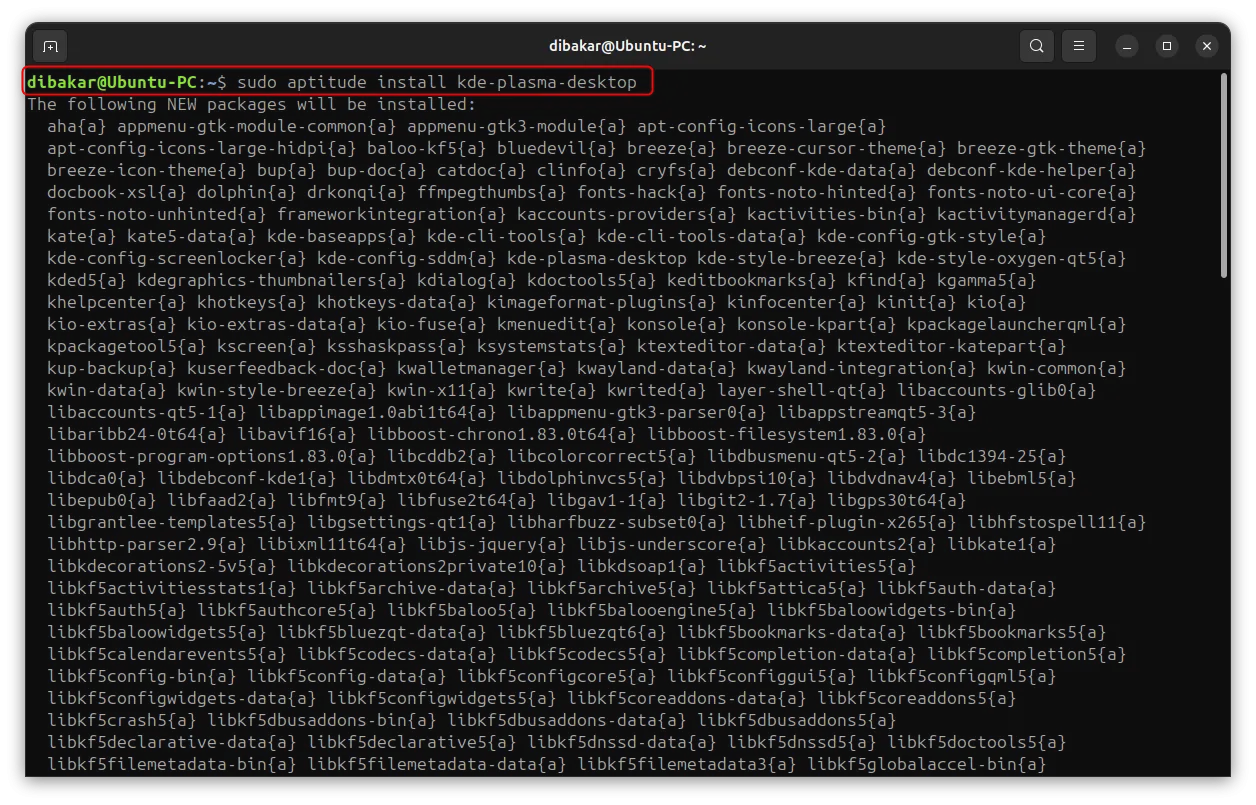 Cài đặt môi trường desktop KDE Plasma trên Ubuntu để thử nghiệm chạy đa DE.
Cài đặt môi trường desktop KDE Plasma trên Ubuntu để thử nghiệm chạy đa DE.
Lệnh trên chỉ cài đặt môi trường desktop (DE) với các tiện ích cơ bản. Bạn cũng có thể sử dụng kde-standard để cài đặt bộ tiện ích hệ thống đầy đủ. Tôi muốn giữ mọi thứ ở mức tối thiểu, vì vậy tôi chỉ cài đặt DE. Nếu cần bất cứ thứ gì bổ sung, tôi có thể cài đặt sau.
Quá trình cài đặt nhanh chóng và không có lỗi. Trong quá trình cài đặt, tôi được nhắc chọn giữa hai trình quản lý hiển thị: SDDM (Simple Desktop Display Manager) và GDM3 (GNOME Display Manager 3). Tôi đã chọn SDDM (mặc định cho KDE), vì nó cung cấp nhiều tùy chọn chủ đề hơn và khả năng tương thích tốt hơn với Plasma. Việc sử dụng GDM3 có thể đã tạo ra các vấn đề tương thích về sau.
Sau khi cài đặt và khởi động lại nhanh chóng, tôi được chào đón bởi màn hình đăng nhập đẹp mắt của SDDM. Sử dụng bộ chọn phiên, tôi khởi động vào một phiên KDE Plasma sạch. Thành thật mà nói, nó trông và hoạt động như bất kỳ bản phân phối dựa trên KDE Plasma thông thường nào.
Khi tôi cần chuyển về GNOME, tôi chỉ cần đăng xuất khỏi phiên hiện tại và sử dụng bộ chuyển đổi phiên để đăng nhập vào GNOME. Việc chuyển đổi nhanh hơn và mượt mà hơn nhiều so với việc chuyển đổi giữa hai bản phân phối trong hệ thống dual-boot. Tuy nhiên, sự thuận tiện này lại không kéo dài.
Hệ Thống Bắt Đầu Phát Sinh Vấn Đề: Trùng Lặp Ứng Dụng Cốt Lõi
Ban đầu, tôi nghĩ rằng các phiên GNOME và KDE Plasma của mình sẽ chỉ có các ứng dụng hệ thống dành riêng cho từng môi trường desktop đó. Tuy nhiên, khi tôi bắt đầu khám phá hệ thống, tôi nhanh chóng nhận thấy rằng mình giờ đây có các ứng dụng trùng lặp cho hầu hết các chức năng cốt lõi.
Ví dụ, cả hai trình quản lý tệp, Dolphin của KDE Plasma và Nautilus của GNOME, đều có thể truy cập được từ cùng một phiên, tạo ra sự trùng lặp gây nhầm lẫn. Sự trùng lặp này mở rộng đến gần như mọi danh mục ứng dụng hệ thống. Điều thú vị là tôi không thấy Cài đặt GNOME (GNOME Settings) hoặc Terminal GNOME (GNOME Terminal) xuất hiện trong các phiên KDE Plasma của mình, điều này cho thấy một mức độ cách ly phiên nào đó đang hoạt động. Tuy nhiên, ứng dụng Cài đặt KDE (KDE Settings) và Terminal KDE lại xuất hiện trong phiên GNOME của tôi, điều này thật kỳ lạ.
Một trong những vấn đề rõ ràng nhất là sự không nhất quán về mặt hình ảnh. Bạn thấy đấy, các ứng dụng KDE Plasma được xây dựng bằng bộ công cụ Qt, trong khi các ứng dụng GNOME được xây dựng bằng khung GTK. Do đó, ngay cả sau khi áp dụng các chủ đề và tùy chỉnh khác nhau, sự không đồng điệu về mặt hình ảnh đã gây khó chịu và khiến trải nghiệm tổng thể trở nên nghiệp dư.
Tuy nhiên, sự dư thừa ứng dụng và không nhất quán về hình ảnh chỉ là một nửa rắc rối của tôi, vì nhiều phím tắt hệ thống và tập lệnh bash đã được cấu hình sẵn của tôi đã bị hỏng hoàn toàn—có lẽ là do chúng đang mong đợi các thành phần DE cụ thể không hoạt động trong phiên hiện tại. Điều này có nghĩa là về cơ bản, tôi phải cấu hình lại mọi thứ từ đầu!
Hiệu Suất Hệ Thống Giảm Sút Nghiêm Trọng và Trở Nên Không Ổn Định
 Biểu tượng Tux Linux trông sợ hãi khi nhìn vào biểu tượng virus, minh họa sự bất ổn của hệ thống.
Biểu tượng Tux Linux trông sợ hãi khi nhìn vào biểu tượng virus, minh họa sự bất ổn của hệ thống.
Khi tôi tiếp tục sử dụng hệ thống trong những ngày tiếp theo, trải nghiệm tổng thể xấu đi đáng kể. Mặc dù chạy trên phần cứng mạnh mẽ với bộ xử lý Ryzen 5 và 32GB RAM, mọi thứ đều cảm thấy ngày càng giật lag và không ổn định.
Các vấn đề về hiệu suất xuất hiện trên cả hai môi trường desktop. Các ứng dụng mất nhiều thời gian hơn để khởi chạy, hoạt ảnh cửa sổ bị giật và khả năng phản hồi chung bị ảnh hưởng. Tôi đã thử chuyển đổi giữa các phiên X11 và Wayland để cô lập vấn đề, nhưng tình trạng chậm chạp vẫn tiếp diễn bất kể máy chủ hiển thị.
Điều đáng lo ngại nhất là thiết lập Ubuntu GNOME vốn ổn định của tôi — vốn đã hoạt động hoàn hảo trước khi cài đặt KDE — cũng bắt đầu gặp sự cố. Rõ ràng, hai môi trường desktop đang can thiệp vào nhau ở cấp độ cơ bản — làm hỏng các cấu hình, gây ra xung đột và khiến toàn bộ hệ thống không đáng tin cậy.
Khắc Phục Lỗi: Giải Pháp “Triệt Để” và Khó Khăn
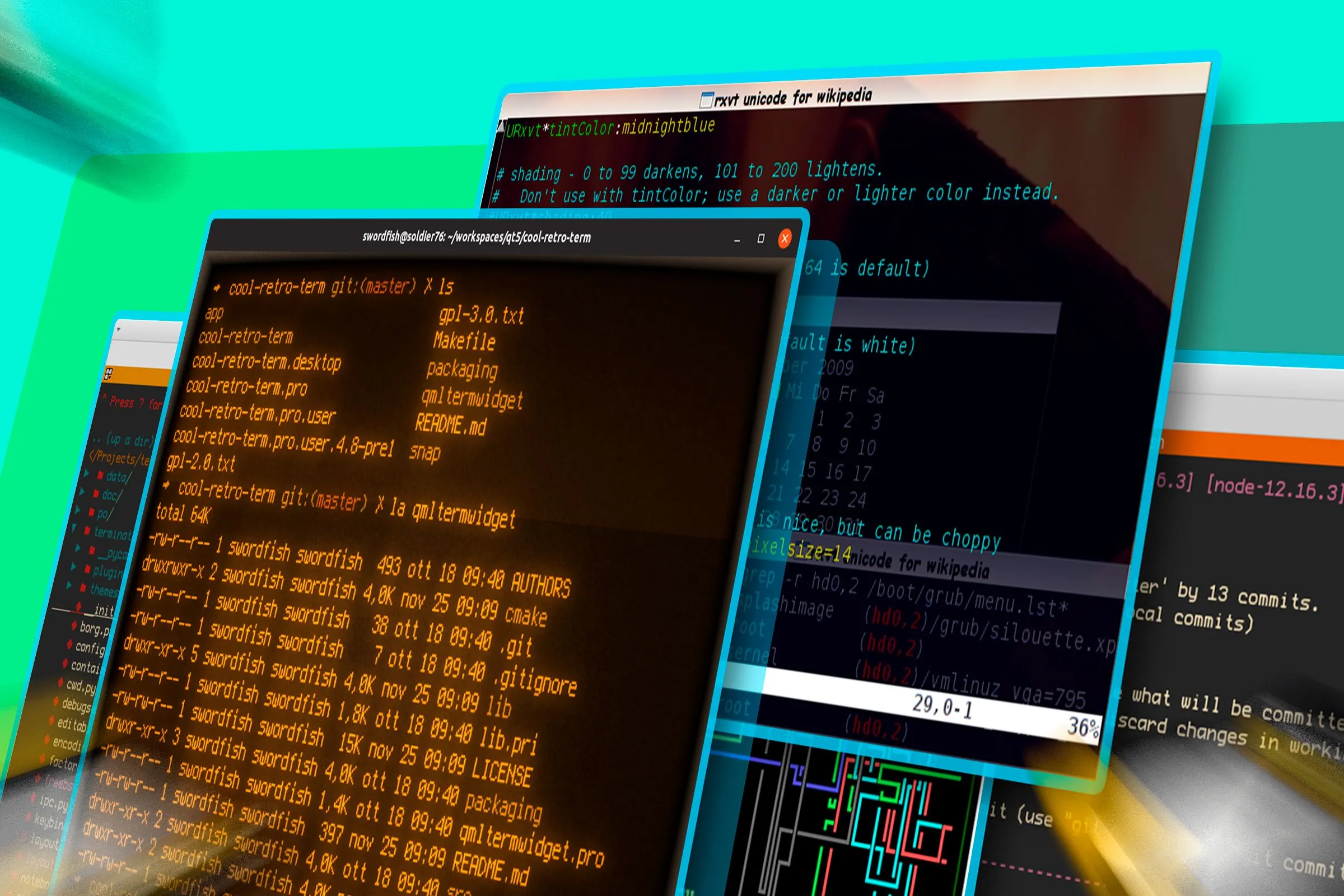 Một số cửa sổ terminal Linux hiển thị các lệnh và cấu hình, gợi ý quá trình khắc phục lỗi.
Một số cửa sổ terminal Linux hiển thị các lệnh và cấu hình, gợi ý quá trình khắc phục lỗi.
Rõ ràng, KDE Plasma và GNOME lưu trữ các tùy chọn, cài đặt chủ đề và cấu hình ứng dụng trong các thư mục đôi khi trùng lặp hoặc can thiệp vào nhau. Đây có thể là nguyên nhân gây ra các vấn đề tôi đang gặp phải.
Cách tiếp cận có phương pháp để khắc phục điều này sẽ liên quan đến việc giám sát nhật ký lỗi, xác định các tiến trình hoặc gói cụ thể nào đang gây xung đột, loại bỏ có chọn lọc các thành phần có vấn đề và kiểm tra độ ổn định sau mỗi thay đổi. Mặc dù về mặt kỹ thuật có thể thực hiện được, nhưng điều này còn rắc rối hơn nhiều so với giá trị của nó.
Không có gì ngạc nhiên khi giải pháp được khuyến nghị rộng rãi nhất mà tôi nhận được là chỉ cần xóa bỏ hoàn toàn GNOME (hoặc môi trường desktop mà tôi không định sử dụng) cùng với tất cả các phụ thuộc của nó. Điều này sẽ loại bỏ tất cả các tệp và gói tiềm năng có thể gây ra bất kỳ xung đột nào với môi trường desktop còn lại.
Thật không may, việc loại bỏ hoàn toàn GNOME không phải là một lựa chọn đối với tôi vì mục tiêu ban đầu của tôi là duy trì quyền truy cập vào cả hai môi trường desktop. Nếu không có sự linh hoạt đó, toàn bộ dự án đã trở thành một thất bại. Tôi bị kẹt với một hệ thống không ổn định, không thể chạy đáng tin cậy cả hai DE đúng cách.
Lời Khuyên Từ Kinh Nghiệm Thực Tế: Giải Pháp Thay Thế Hiệu Quả Hơn
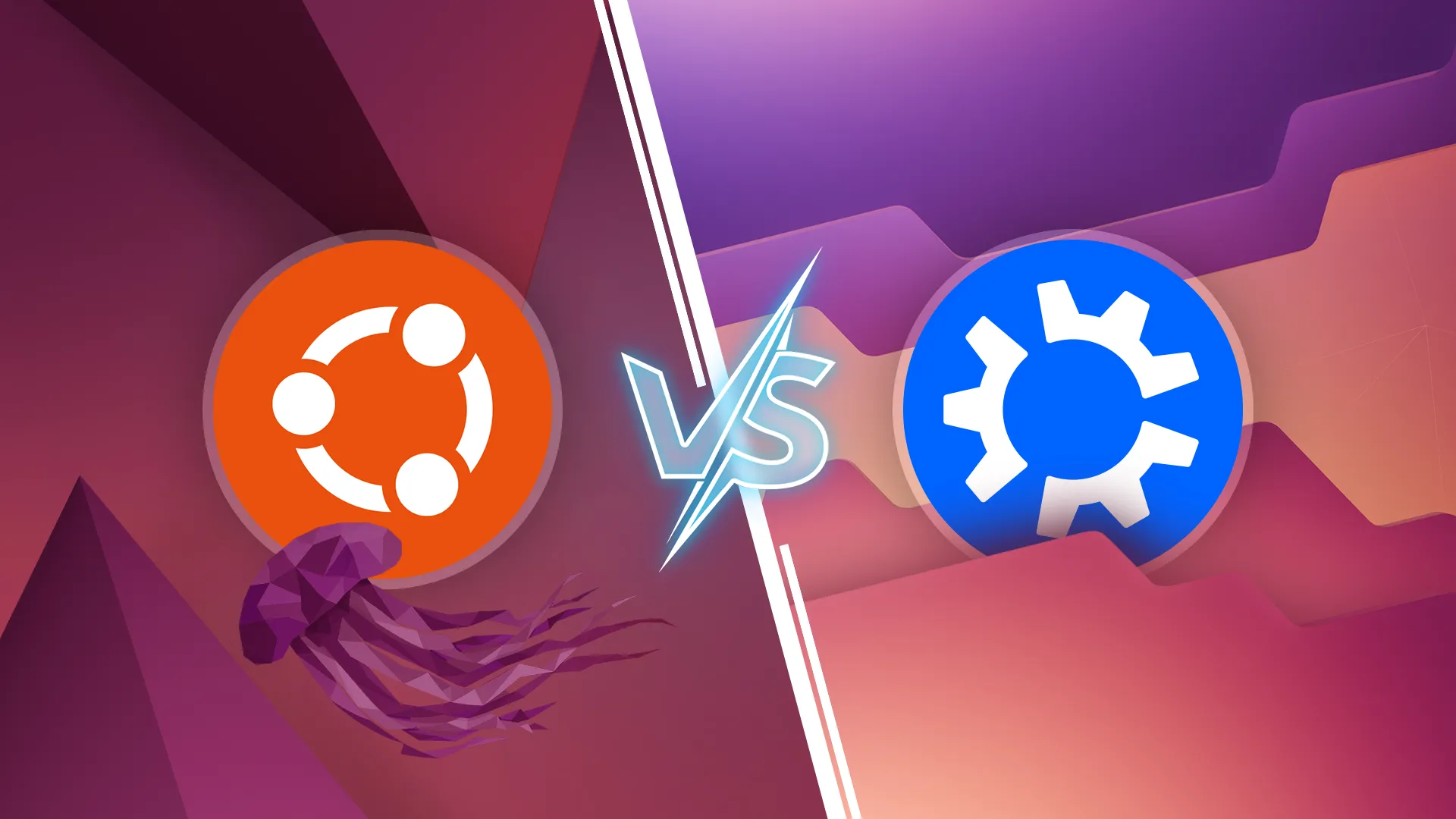 So sánh giữa hình nền mặc định của Ubuntu và Kubuntu, thể hiện sự khác biệt giữa hai bản phân phối Linux.
So sánh giữa hình nền mặc định của Ubuntu và Kubuntu, thể hiện sự khác biệt giữa hai bản phân phối Linux.
Các thử nghiệm như thế này làm sáng tỏ lý do tại sao Kubuntu tồn tại ngay từ đầu. Nếu bạn muốn một nền tảng Ubuntu với KDE Plasma là môi trường desktop mặc định, Kubuntu chính là bản phân phối bạn nên sử dụng. Tuy nhiên, việc cài đặt Kubuntu trực tiếp trên phần cứng (bare metal) có nghĩa là nếu bạn muốn chuyển đổi giữa nó và Ubuntu (hoặc bất kỳ bản phân phối dựa trên GNOME nào khác), bạn cần phải đợi toàn bộ quá trình khởi động lại. Điều này có thể gây đau đầu lớn nếu quy trình làm việc của bạn đòi hỏi phải chuyển đổi thường xuyên.
Lựa chọn tốt hơn, theo kinh nghiệm của tôi, là chỉ sử dụng một bản phân phối làm chính và dùng VirtualBox để ảo hóa bản còn lại. Đây là điều tôi đang làm hiện tại – tôi chỉ giữ một phiên bản Ubuntu ảo hóa để thử nghiệm trên bản phân phối Garuda Linux chính của mình. Nó không phải lúc nào cũng hoàn hảo vì ảo hóa có thể phức tạp với các tác vụ chuyên sâu hơn, đó là lúc tôi khởi động vào phiên bản Ubuntu của mình được cài đặt trực tiếp trên phần cứng.
Từ kinh nghiệm của tôi, việc cài đặt một môi trường desktop mới trên một bản phân phối Linux được thiết kế cho desktop chỉ thực sự có ý nghĩa nếu bạn sẵn sàng loại bỏ hoàn toàn môi trường gốc. Nếu bạn có nhiều tệp, cấu hình và tùy chỉnh trên thiết lập hiện tại của mình, việc di chuyển sẽ rất phiền phức, việc xóa bỏ DE hiện có và cài đặt một DE mới cho phép bạn giữ lại tất cả dữ liệu của mình trong khi thay đổi giao diện hệ thống.
Tuy nhiên, nếu đó không phải là tình huống của bạn, bạn thường nên dual-boot với một bản phân phối riêng có môi trường desktop ưa thích của bạn hoặc chạy nó trong một máy ảo. Cả hai tùy chọn đều mang lại gần như những lợi ích tương tự — mà không gây thêm những phiền toái và phức tạp mà tôi đã phải đối phó.
Tài liệu tham khảo
- Why KDE Is a Better Linux Desktop Environment Than GNOME
- 5 Popular Linux Distros and Who They’re Meant For
- Debian Manuals – Aptitude
- APT vs. DNF vs. Pacman: Linux Package Managers Compared
- Linux Distros That Use Plasma as Default Desktop
- What Is Wayland on Linux, and How Is It Different From X?
- How to Delete Files and Directories in the Linux Terminal
- If Ubuntu Exists, Why Use Ubuntu-Based Distros?
- How to Install Linux in VirtualBox
- Windows Gamers Should Try Out This Gaming-Focused Linux OS


